windows10离线地图打开闪退如何处理
为了更加方便地进行导航,很多win10系统用户都会下载离线地图。不过,最近一位朋友反馈自己遇到了windows10离线地图打开闪退的情况,该怎么办呢?接下来,就随小编一起看看该问题的具体处理方法。
修复方法:
1、在win10桌面的右键点击左下角的windows 徽标【开始】按钮,在弹出的菜单中点击设置菜单项;
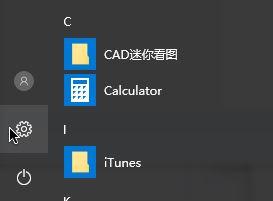
2、点击设置后会打开Win10设置窗口,然后点击【应用】图标;

3、在打开的应用界面,点击左侧边栏的【离线地图】选项;
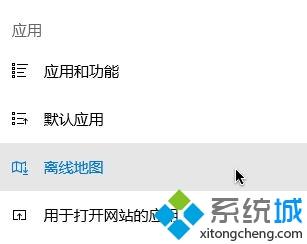
4、在右侧新打开的窗口中点击【删除所有地图】选项;

5、此时会弹出一个确认删除地图的窗口,点击【全部删除】按钮将出错的离线地图删除干净;
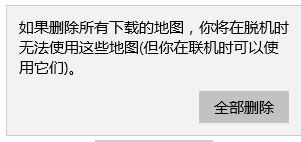
6、接下来再点击下载地图快捷链接,重新下载离线地图就可以了。这时就可以正常使用离线地图!
windows10离线地图打开闪退的处理方法就为大家介绍到这里了。有同样需求的朋友们,不妨也动手操作看看!
相关教程:地下城进去就闪退地下城win7 64位闪退饥荒打开地图闪退离线投标工具生成闪退杀手6选择离线闪退我告诉你msdn版权声明:以上内容作者已申请原创保护,未经允许不得转载,侵权必究!授权事宜、对本内容有异议或投诉,敬请联系网站管理员,我们将尽快回复您,谢谢合作!










